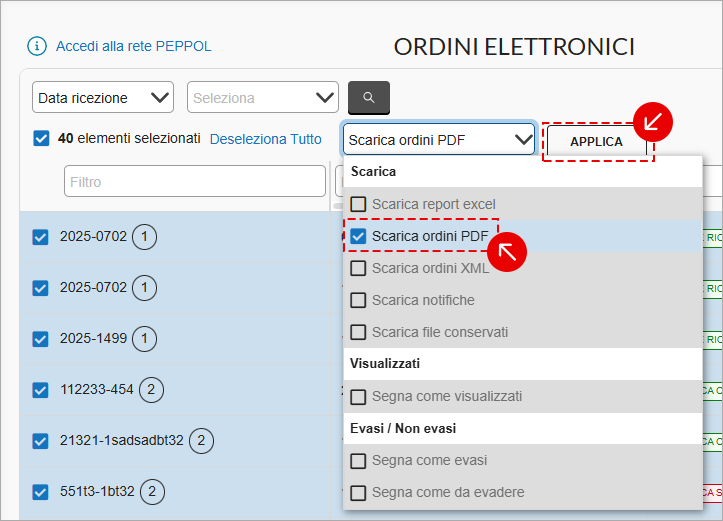Guida valida perFatturazione Elettronica e modulo ordini elettronici
Formati in cui puoi scaricare gli ordini elettronici ricevuti
Fatture elettroniche
Puoi salvare in locale le fatture elettroniche ricevute in questi formati:
- file .PDF;
- file .XML;
- file conservati (pulsante Scarica PDA);
- file notifiche;
- eventuali allegati alla fattura. Se il file ha una estensione non sicura, vedi il messaggio Estensione non idonea, ma puoi scaricarlo.
- In caso di più fatture, il report excel completo dei documenti.
Caratteristiche file conservati
Fatturazione Elettronica di Aruba prevede la
conservazione a norma delle
fatture elettroniche ricevute e consente di scaricare il pacchetto di distribuzione, denominato
file conservato. È identificato dall'icona
scatola, e contiene un file .zip in cui sono presenti gli
ordini elettronici, le
notifiche, e l'
IdC (Indice di Conservazione) firmato e marcato temporale contenente l’indice Uni-Sincro come previsto da normativa, tutti generati in automatico dal sistema.
Sono versati automaticamente in conservazione oltre agli ordini elettronici, le
fatture inviate e ricevute e relative notifiche,
comunicazioni finanziarie (liquidazione iva e dati fatture) e
relative notifiche, e DDT se
hai acquistato il modulo documenti e
attivato la conservazione a norma.
Non sono versati in conservazione fatture cartacee e fatture elettroniche scartate con relative notifiche.
Il Responsabile di Conservazione riceve all'indirizzo PEL fornito durante la configurazione del servizio, un
Rapporto di Versamento, un documento informatico che attesta l'avvenuta presa in carico da parte del sistema di conservazione dei pacchetti di versamento inviati dal produttore. Ricevuto il
Rapporto di Versamento, il sistema procede alla conservazione a norma di legge.
Scarica la scheda di conservazione, che descrive le classi documentali in cui sono stati classificati i documenti versati.
Come scaricare un singolo ordine elettronico
Entra nel
pannello di Fatturazione, o
apri l'app mobile e autenticati se richiesto, quindi vai su
Ordini elettronici. Per maggiori dettagli su
come vedere il menu, consulta la guida.
Se usi il pannello da pc
Trovi i formati nella colonna
Scarica del menu
Ordini elettronici. Sono presenti solo i formati in cui è possibile scaricare uno specifico ordine. Inoltre, se l'
icona scatola non è presente in colonna, vuol dire che
il documento conservato non è ancora disponibile per il download.
Premi su un formato per scaricare il file, gli allegati hanno l'icona graffetta.
Se ti colleghi da cellulare o tablet
Vai sul
menu a tre pallini ⋯ in corrispondenza dell'ordine elettronico e scegli
Esporta e condividi >. Vai sulla freccia a destra per vedere i formati in cui puoi scaricarla:
- Apri PDF per condivedere l'ordine in questo formato. Dopo la selezione, scegli l'applicazione del tuo cellulare o tablet con cui condividerla.
- Apri Xml.
- Apri dati conservazione. Se la voce non è presente, vuol dire che il documento conservato non è ancora disponibile per il download.
- Apri Allegati. Se la voce non è presente, vuol dire che la fattura non contiene allegati.
Come scaricare più ordini elettronici contemporaneamente da pc
Puoi fare questa operazione solo se navighi il pannello da pc.
Entra nel
pannello di Fatturazione, quindi vai su
Ordini elettronici. Per maggiori dettagli su
come vedere il menu, consulta la guida.
Seleziona gli ordini che desideri. Se vai sulla casella di controllo, vicino a
Numero ordine, selezioni tutti gli elementi presenti in pagina:
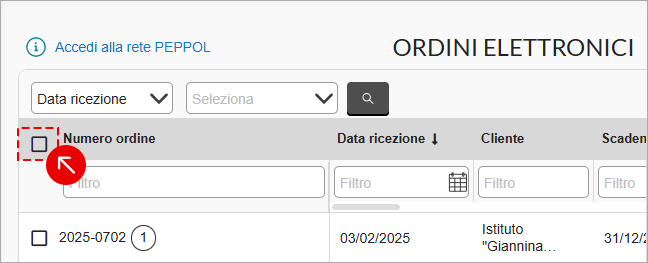
Dopo la selezione, in alto a sinistra sono visibili in riga:
- il numero di ordini che hai selezionato;
- il pulsante Seleziona tutti per scegliere tutti gli ordini nel menu;
- il menu a tendina Azioni.
Vai su
˅ ed espandi il menu a tendina, quindi scegli una voce tra
Scarica Report Excel, per salvare su locale un report degli ordini,
Scarica ordini PDF,
Scarica ordini XML,
Scarica notifiche o
Scarica file conservati. Puoi scegliere una sola voce alla volta.
Vai su
Applica per concludere: